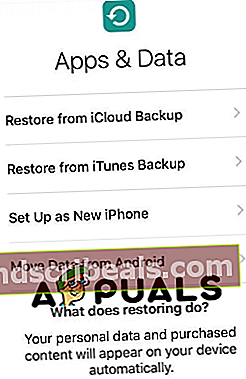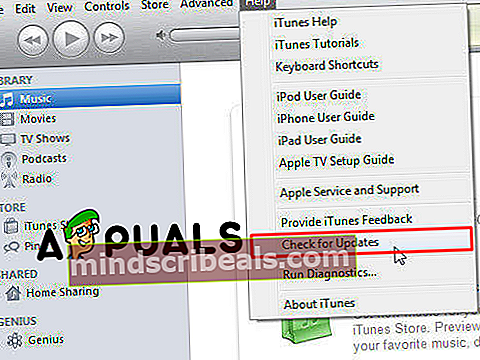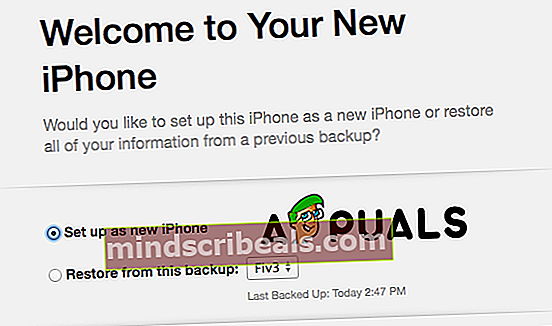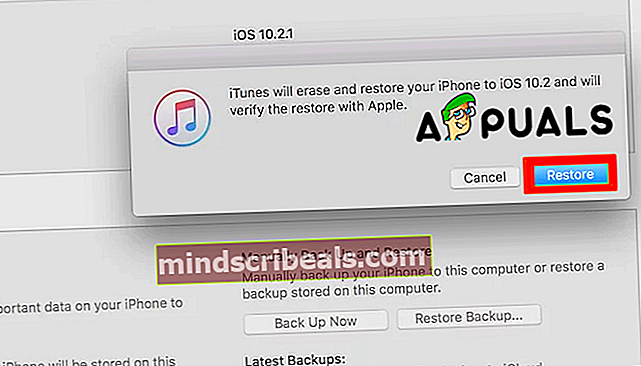Kaip suaktyvinti „iPhone X“, „XS“, „XS Max“ ir „XR“
Prieš pradedant naudoti „iPhone“, svarbiausias dalykas ar metodas, kurį turėtumėte padaryti, yra Aktyvinimas. Kai kuriems vartotojams šis procesas veiks sklandžiai ir be jokių problemų, tačiau kartais suaktyvindami galite susidurti su klaidomis. Šiame straipsnyje mes parodysime, kaip sklandžiai ir saugiai suaktyvinti „iPhone“, kad galėtumėte pradėti naudoti „iPhone“ skambučiams, taip pat parodysime, ką daryti, jei kyla suaktyvinimo problemų. Šie metodai veikia „iPhone XS“, „XS Max“, „XR“ ir visuose kituose „iPhone“, kuriuose veikia „iOS 12“.
1 metodas. Korinio / mobiliojo ryšio arba „Wi-Fi“ naudojimas.
- Įdėkite SIM kortelę į „iPhone“. Jei telefoną įsigijote visiškai naują arba naudotą, turėtumėte įdėti SIM kortelę.
- Įjunkite savo įrenginį. Paspauskite ir palaikykite „iPhone“ užrakto mygtuką, kol ekrane pasirodys „Apple“ logotipas.

- „IPhone“ nustatymas. Pradėkite pasirinkdami kalbą ir regioną.
- Pasirinkite ryšio parinktį. Galite sujungti savo įrenginį naudodami „Wi-Fi“ arba naudodami korinio ryšio duomenis, kad suaktyvintumėte „iPhone“. Jei paliesite „Wi-Fi“, turėtumėte pasirinkti ryšį ir įvesti slaptažodį. Dėl korinio ryšio duomenų turėtumėte žinoti, kad jei į savo planą neįtraukėte korinio ryšio duomenų, už jų naudojimą turėsite sumokėti mėnesinę sąskaitą.

- Palaukite, kol „iPhone“ suaktyvės. Kai tik jūsų įrenginys bus prijungtas prie interneto, „iPhone“ bandys suaktyvinti save. Šis procesas gali trukti kelias minutes, kol baigsis aktyvinimas. Prieš pradedant aktyvinimo procesą, jūsų gali paprašyti įvesti „Apple ID“ ir slaptažodį.
- Užbaikite nustatydami „iPhone“. Jūsų bus paprašyta pasirinkti atsarginę kopiją, iš kurios atkursite „iPhone“, arba galite ją nustatyti kaip naują „iPhone“, tada įveskite „Apple ID“ ir nustatykite norimas nuostatas. Jūsų „iPhone“ bus nustatytas ir sėkmingai suaktyvintas, kai pasieksite užrakto ekraną.
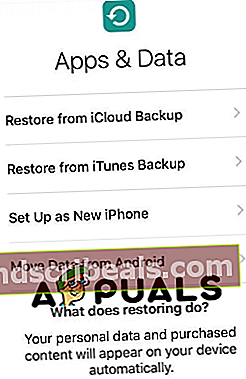
2 metodas. „ITunes“ naudojimas.
- Atidarykite „iTunes“. Patikrinkite, ar turite naujausią programinės įrangos versiją. Viršutiniame meniu atidarykite skirtuką Pagalba ir spustelėkite Tikrinti naujinimus ir palaukite, kol programinė įranga jų ieškos. Jei pasirodys langas, spustelėkite Atsisiųsti „iTunes“.
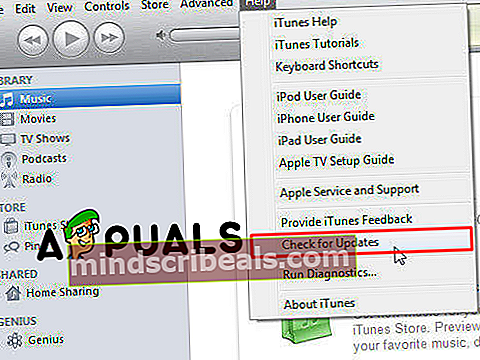
- Įjunkite „iPhone“ ir pradėkite nustatyti Jūsų bus paprašyta pasirinkti kalbą ir regioną.
- Pasirinkite Prisijungti prie „iTunes“. Ši parinktis bus rodoma prieinamuose „Wi-Fi“ tinkluose.
- Prijunkite „iPhone“ prie kompiuterio arba „Mac“. Norėdami tai padaryti, turėtumėte naudoti kabelį. Kai jūsų „iPhone“ bus prijungtas, „iTunes“ bus paleista automatiškai.
- Pasirinkite iš Atkurti iš šios atsarginės kopijos arba Nustatyti kaip naują „iPhone“. Pasirinkite vieną parinktį, tai neturės įtakos aktyvinimo procesui.
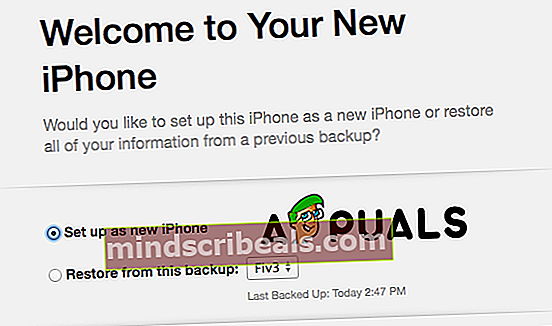
- Spustelėkite Pradėti, tada - Sinchronizuoti. Tai sinchronizuos jūsų „iPhone“ su „iTunes“ biblioteka ir tai suaktyvins jūsų „iPhone“.
- Užbaikite nustatydami „iPhone“. Jūsų bus paprašyta pasirinkti atsarginę kopiją, iš kurios atkursite „iPhone“, arba galite ją nustatyti kaip naują „iPhone“, tada įveskite „Apple ID“ ir nustatykite norimas nuostatas. Jūsų „iPhone“ bus nustatytas ir sėkmingai suaktyvintas, kai pasieksite užrakto ekraną.
3 metodas. Problemų sprendimas.
- Aktyvinimo užraktas. Jei įsigijote „iPhone“ iš antrų rankų, prieš pradėdami aktyvuoti „iPhone“, galite susidurti su „Apple ID“ prisijungimo ekranu. Tai reiškia, kad jūsų „iPhone“ yra suaktyvinta. Ši funkcija skirta užkirsti kelią pamestiems ar pavogtiems „iPhone“ telefonams. Būtina susisiekti su ankstesniu to „iPhone“ savininku ir paprašyti, kad jis pašalintų telefoną iš „Apple“ paskyros arba prisijungtų telefonu. Tai vienintelis būdas tai padaryti.
- Netinkama SIM kortelė. Jei susiduriate su tuo, turėtumėte iš naujo paleisti „iPhone“. Tai gali pasiteisinti, o jei nepavyksta, galite išbandyti keletą kitų variantų.
- Įjunkite ir išjunkite lėktuvo režimą.
- Patikrinkite, ar jūsų „iOS“ yra atnaujinta.
- Išimkite ir vėl įdėkite savo SIM kortelę.
- Įsitikinkite, kad jūsų „iPhone“ yra atrakintas, o jei ne, įsitikinkite, kad naudojate SIM kortelę iš tinkamo operatoriaus.
- Nepavyksta suaktyvinti „iPhone“. Jei negalite suaktyvinti „iPhone“, turėtumėte atkurti ankstesnę atsarginę kopiją naudodami „iTunes“. Norėdami jį atkurti, turėtumėte išbandyti kitus veiksmus:
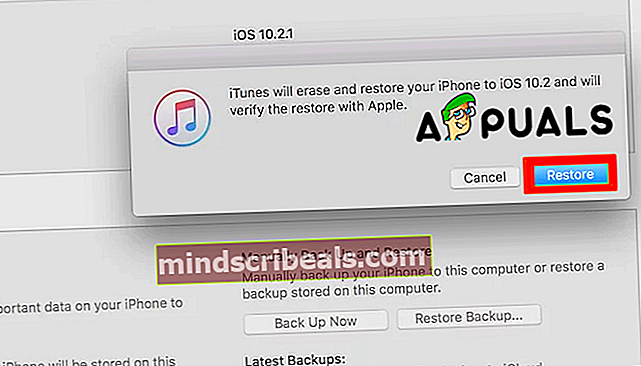
- Prijunkite savo įrenginį prie kompiuterio ar „Mac“ ir atidarykite „iTunes“.
- Pasirinkite „iPhone“ ir spustelėkite atkurti „iPhone“.
- Palaukite, kol procesas bus baigtas, tada vėl pradėkite sąrankos procesą.
- Jei tai neįjungs jūsų „iPhone“, susisiekite su savo operatoriumi. Jie turi atsakymą į tokio pobūdžio problemas ir gali padėti jums telefonu.